[TOC]
## 诉求处理流程
诉求的处理流程及各个流程节点的处理责任人,如下图所示。诉求创建人将诉求分配给诉求处理人,诉求处理人对诉求进行处理并关闭,同时,诉求创建人也可直接处理和关闭诉求。
诉求流程配置中,如果“分配诉求”的流程节点下开启“分配审批”(如下图①),则需进行分配诉求审批的任务,可以设置流转规则,满足触发条件该节点流转到指定员工处理;如果“开始处理”的流程节点下开启“转派审批”,(如下图②),则需进行转派审批诉求的任务。
新建诉求和分配诉求节点支持添加流转规则,满足触发条件该节点流转到指定员工处理;分配诉求、开始处理、完成记录节点支持超时设置。具体操作参见[诉求设置](%E8%AF%89%E6%B1%82%E8%AE%BE%E7%BD%AE.md)。
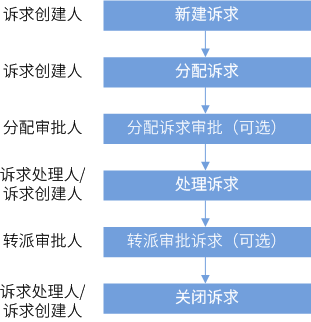
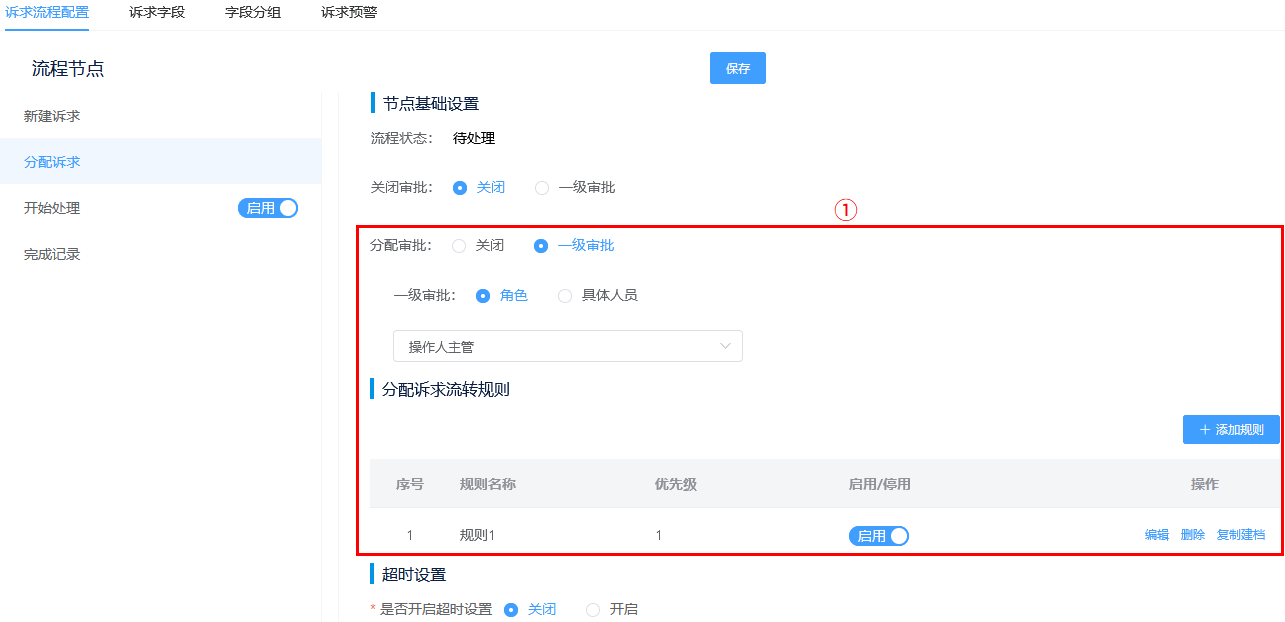
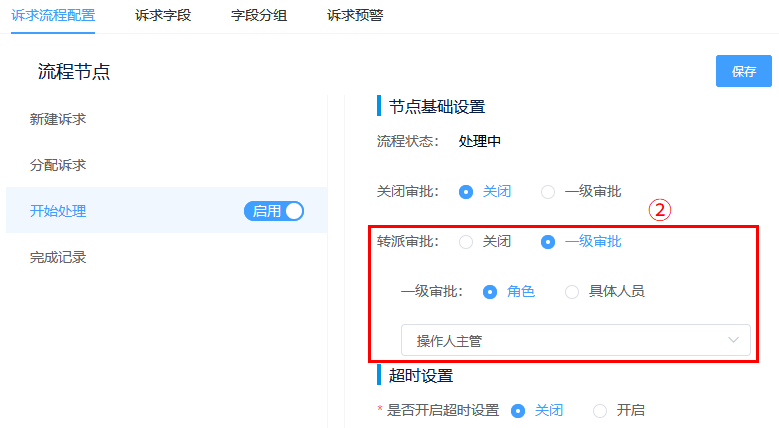
## 诉求界面
对诉求界面的介绍。
操作步骤
1. 登录汇川设备服务平台,选择“诉求管理>诉求列表”,进入“诉求列表”页面。
2. “诉求列表”界面分为两块区域。右侧显示区域1:搜索查询区域;区域2:数据显示区域。
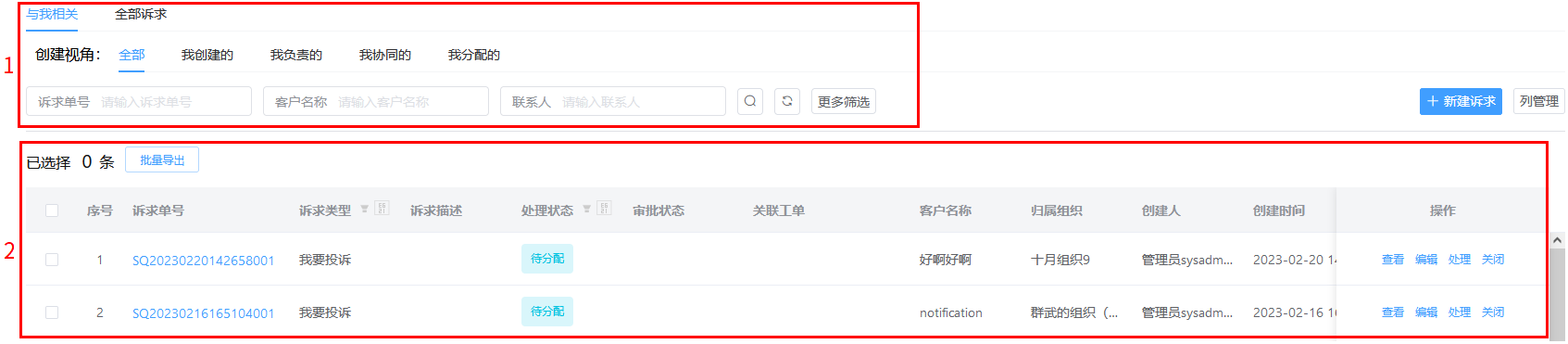
### 快捷筛选
分为“与我相关”、“全部诉求”,“与我相关”以“我”为维度的诉求查询视角,“全部诉求”是系统中所有诉求。
创建视角:以“我”为维度的诉求查询视角。

### 准确筛选
单击“更多筛选”,展开全部筛选条件,设置诉求单号、客户名称、联系人、关联单号、创建日期,单击按关键字搜索。

* 诉求单号:设置诉求编号搜索诉求。
* 客户名称:设置客户名称搜索诉求。
* 联系人:设置联系人搜索诉求。
* 关联单号:设置关联单号搜索诉求。
* 创建日期:设置创建时间段搜索诉求。
## 新建诉求
用户可以根据需要新建一个诉求,从而跟进问题、故障、告警的解决进度,跟踪问题闭环。
新建诉求时需要选择诉求类型,设置诉求关联的客户信息、诉求关联的产品信息,以及诉求的反馈类型和期望解决的时间。
操作步骤
1. 选择“诉求管理 > 诉求列表”,进入诉求列表,单击“新建诉求”,选择诉求类型,打开“新建诉求”对话框。
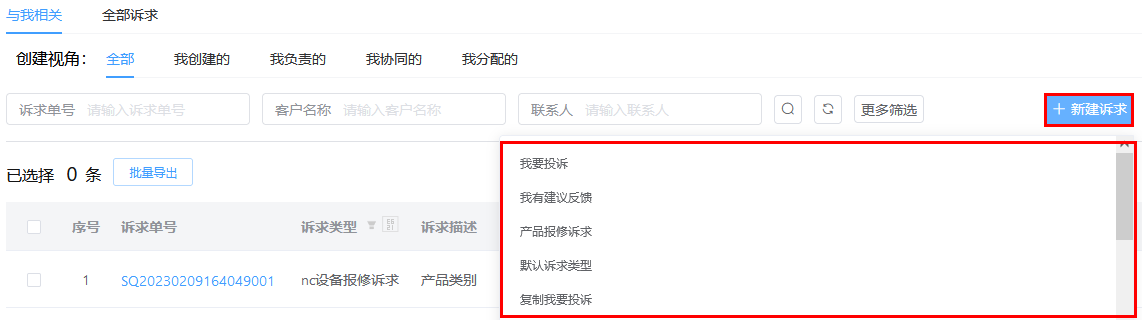
2. 设置客户信息。
在“客户信息”区域,设置客户名称、联系人、联系电话、国家/地区、详细地址、归属组织。
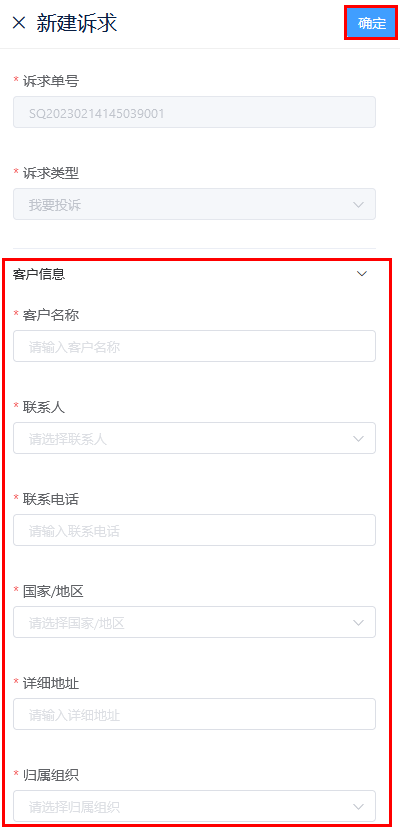
3. 添加关联产品。
在“产品信息”区域,单击“添加产品”,在列表中选择对应的产品型号,单击“确定”。
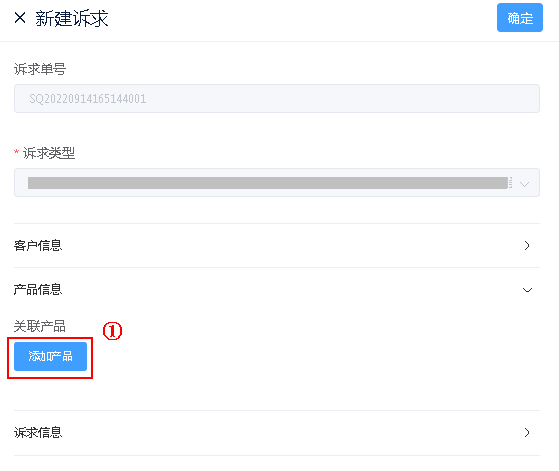
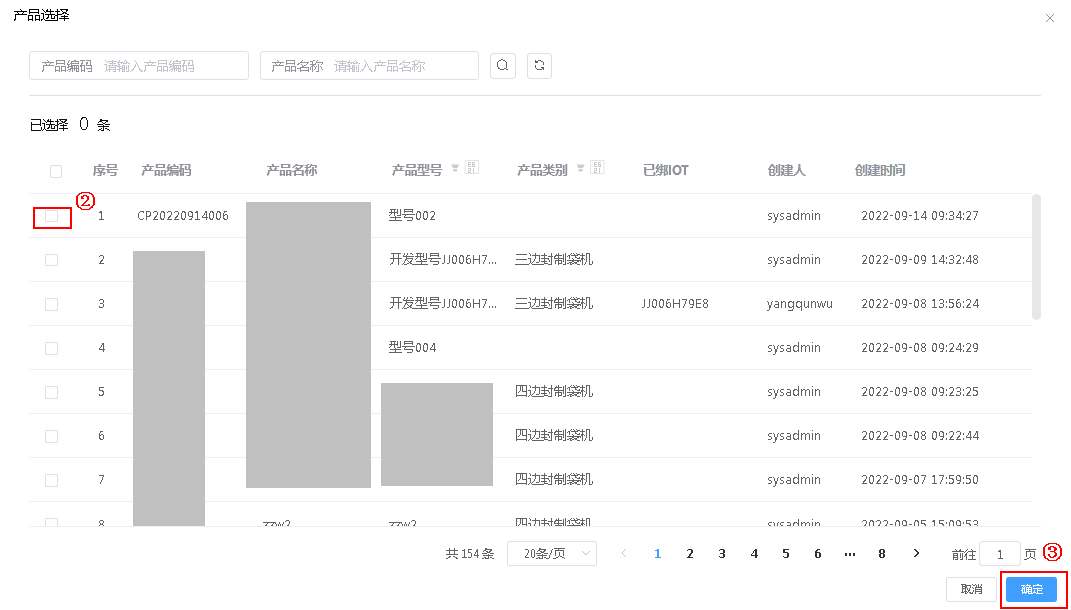
4. 设置诉求信息。
在“诉求信息”区域,选择反馈类型(此处类型直接读取新建时选择的诉求类型,不可修改),输入问题反馈的备注信息,上传对应的图片、视频、音频,设置完成后,单击“确定”。
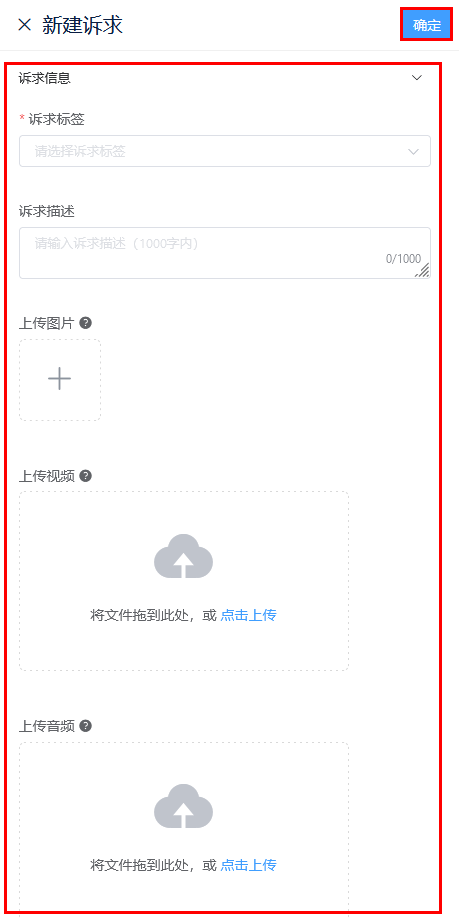
参数说明
<div class="param-table11">
| 参数 | 描述 |
| --- | --- |
| 诉求编号 | 无需填写,系统自动生成。 |
| 诉求类型 | 用于标识新建诉求的服务类型。在新建诉求时,选择配置。 |
| 客户名称 | 用于标识新建诉求客户的名称。配置该参数时,必须已在客户配置中配置对应的客户。<br />取值范围:1~50个字符 |
| 联系人 | 用于标识新建诉求客户的主联系人。配置该参数时,必须已在客户管理中配置对应的主联系人。<br />取值范围:1~50个字符 |
| 联系电话 | 用于标识新建诉求绑定客户的联系电话。<br />取值范围:数值 |
| 国家/地区 | 用于标识客户所在国家和地区。 |
| 详细地址 | 用于标识客户所在具体位置的地址。 |
| 归属组织 | 用于标识新建诉求客户的归属组织。 配置该参数时,必须已在客户管理中配置客户对应的所属组织。 |
| 关联产品 | 用于新建诉求所涉及的设备。单击“添加产品”,根据客户选择对应的产品。 |
| 诉求标签 | 用于标识新建诉求的紧急类型。<br />取值范围:一般、重要、紧急 |
| 诉求描述 | 用于标识新建诉求的需求。<br />取值范围:1~1000个字符 |
| 上传图片 | 根据实际需要上传图片。<br />取值范围:jpg、jpeg、png、gif,图片大小不能超过10M,图片张数不超过9张。 |
| 上传视频 | 根据实际需要上传视频,视频时长不超过15秒。 |
| 上传音频 | 根据实际需要上传音频,音频时长不超过60秒。 |
## 分配诉求
诉求创建人可以将诉求分配给其他人处理,处理人将收到该诉求。在“我分配的”页签中可以查看分配的诉求。
操作步骤
1. 选择“诉求管理 > 诉求列表”,进入诉求列表。
2. 在诉求列表中选择待处理的诉求,单击“操作”列的“分配”,设置诉求的处理人(即:主负责人和协助人员),单击“确定”。
主负责人为必选,协助人员为可选,协助人员可选多个。
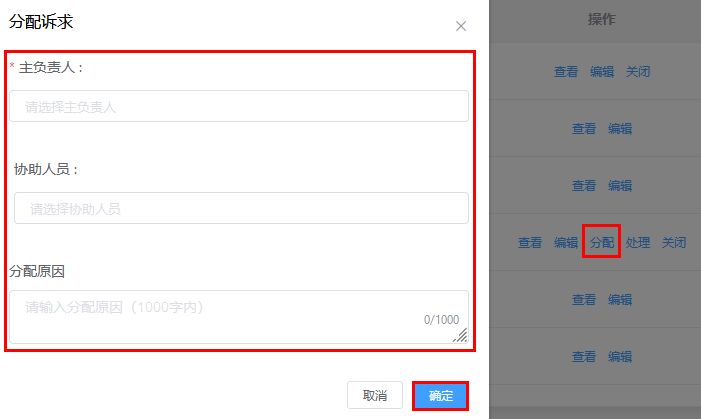
也可以在诉求列表单击“诉求编号”,进入“诉求详情”页面。单击“分配诉求”,进行设置。
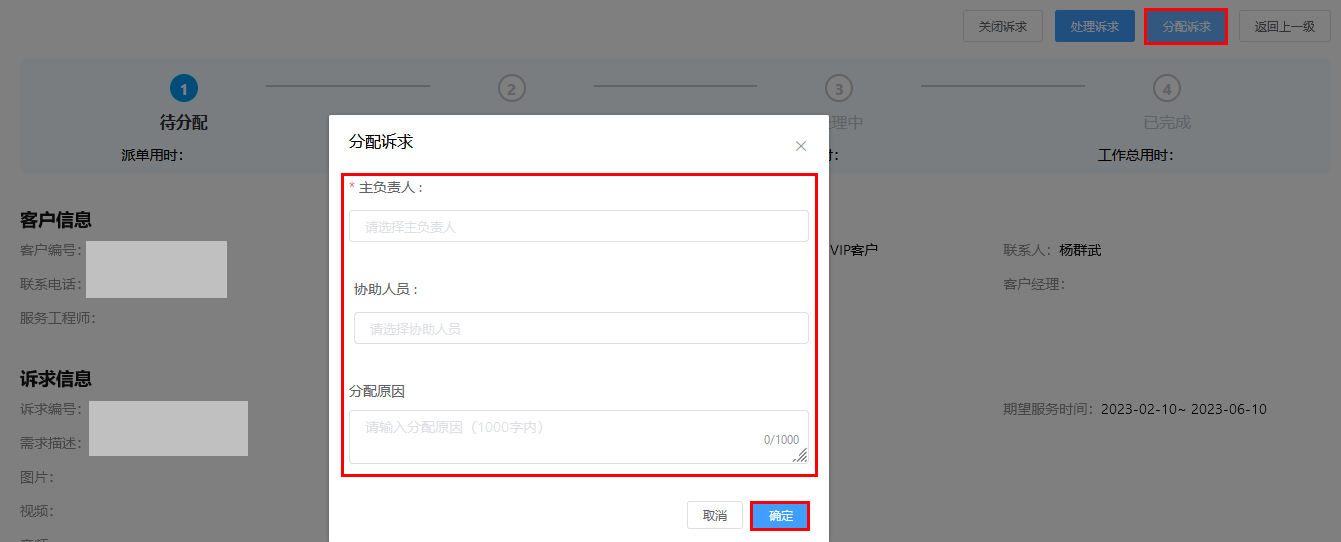
诉求分配后,如果“诉求设置”中“分配诉求”的流程节点已开启“分配审批”(图一),则对应的审批责任人(如“诉求创建人”)会收到诉求审批任务,且诉求单号会标识为“分配待审批”(图二),必须审批通过后,诉求处理人才可处理诉求;如果未开启“分配审批”,则诉求处理人可以直接处理。
图一:
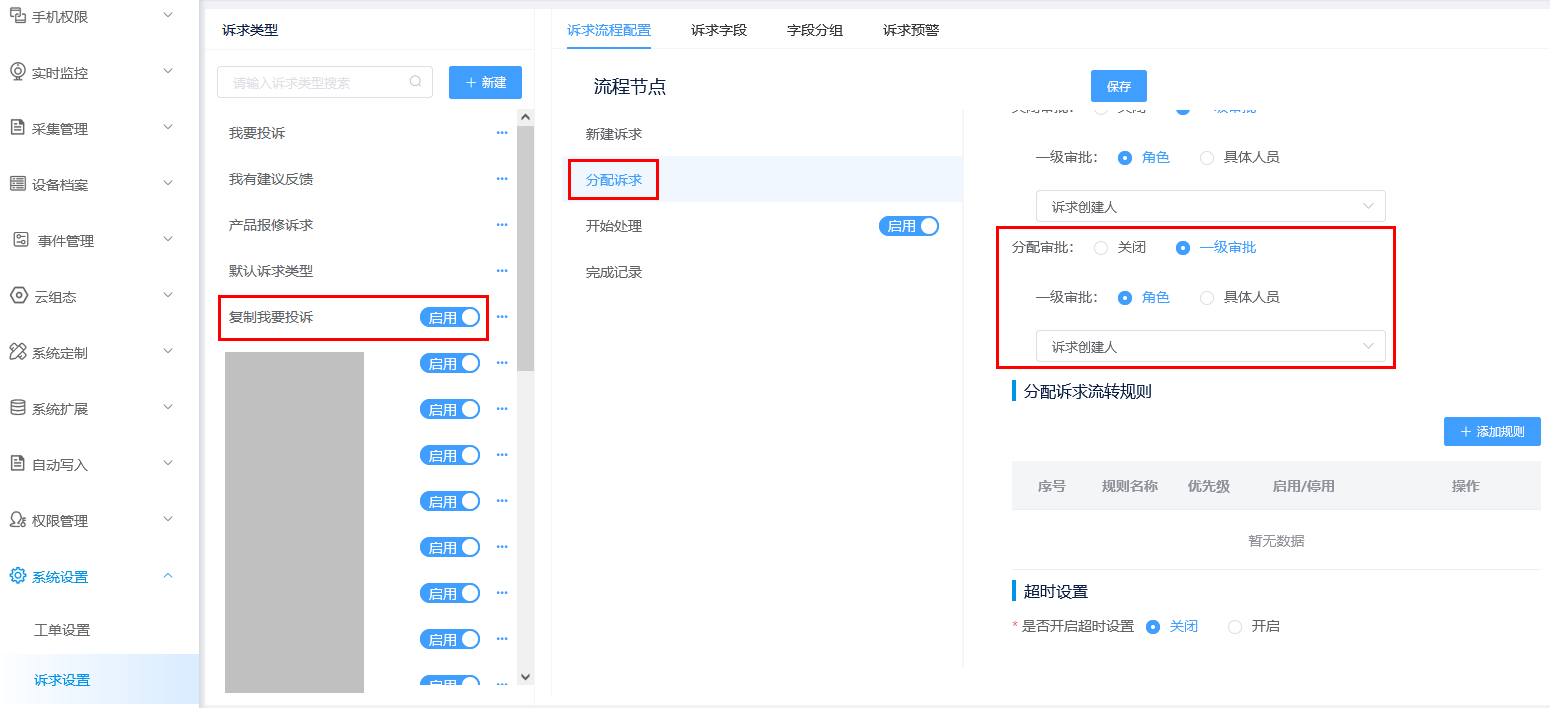
图二:

3. 审批诉求(可选)
> 说明:“分配审批”的审批责任人(本例中,审批人为“诉求创建人”)将收到该审批任务。
1)选择“诉求管理 > 诉求审批”,进入诉求审批列表。单击“操作”列的“审批”。

2)在“审批结果”中设置审批通过或不通过,根据需要输入审批描述,单击“确定”。
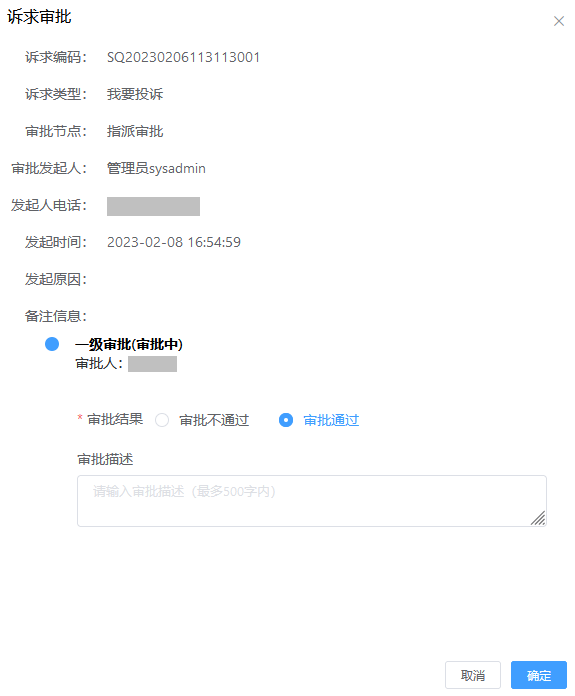
审批通过后,诉求的处理人将收到该诉求并进行处理,参见下文“处理诉求”。
## 处理诉求
诉求分配给诉求处理人后,诉求处理人可以对诉求进行处理。同时,诉求创建人也可以直接处理诉求。
处理诉求时,可以给诉求关联已有工单或新建一个工单进行关联,也可以不关联工单,不关联工单时需要设置处理结果和完成情况描述,用于记录诉求的关闭情况。
操作步骤
- 诉求处理人处理诉求
1. 选择“诉求管理 > 诉求列表”,进入诉求列表。
2. 切换到“我负责的”页面,在诉求列表中选择待处理的诉求,单击“操作”列的“查看”,进入“诉求详情”页面。

如果您是诉求的协助人员,则切换到“我协同的”页面。在诉求列表中选择待处理的诉求,单击“操作”列的“查看”,进入“诉求详情”页面。
3. 单击“开始”,在弹出的提示框单击“确认”。
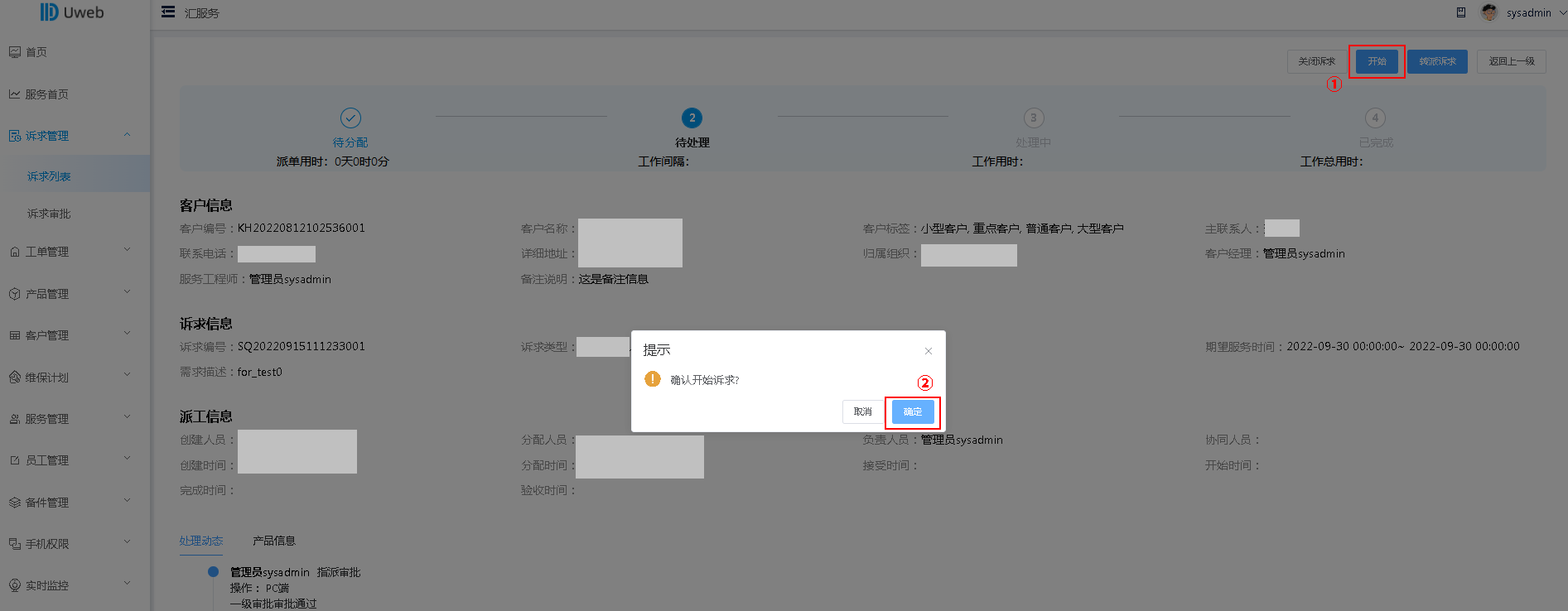
4. 单击“完成回执”,设置工单选择、处理结果,输入完成工作情况描述。设置完成后,单击“确定”。
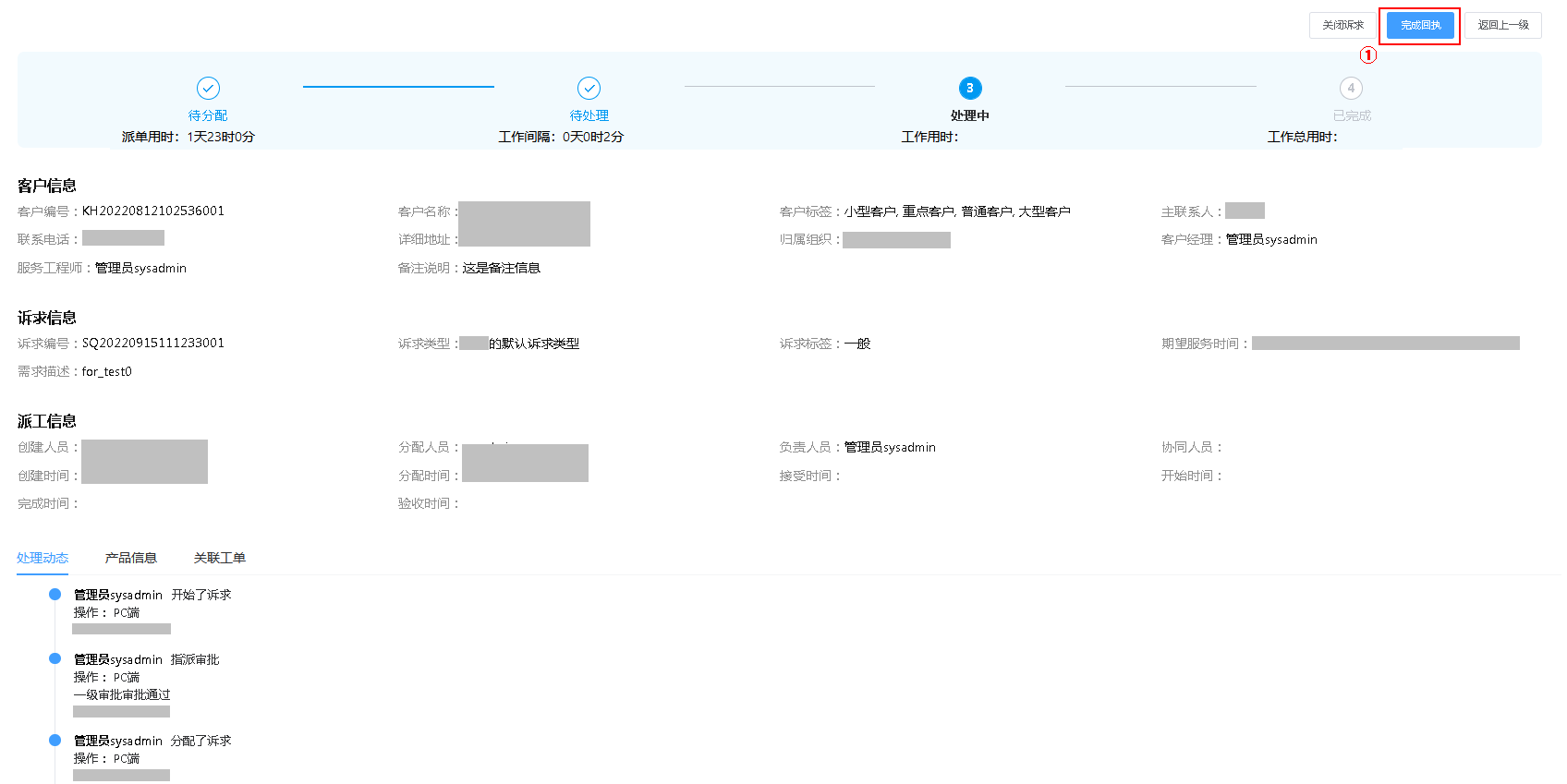
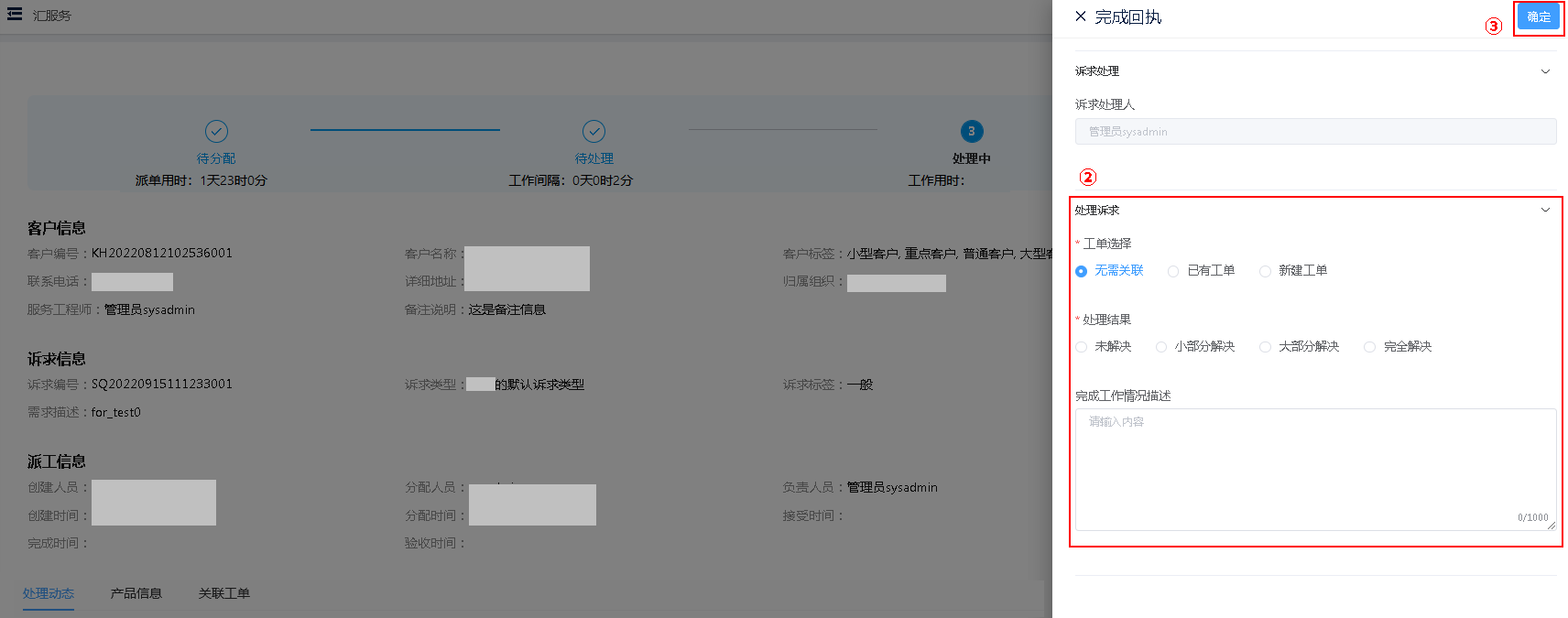
至此,诉求已处理完成,处理状态为“已完成”。

- 诉求创建人处理诉求
1. 选择“诉求管理 > 诉求列表”,进入诉求列表。
2. 切换到“我创建的”页面,在诉求列表中选择待处理的诉求,单击“操作”列的“处理”,进入“处理诉求”页面。

3. 设置工单选择、处理结果,输入完成工作情况描述。设置完成后,单击“确定”。
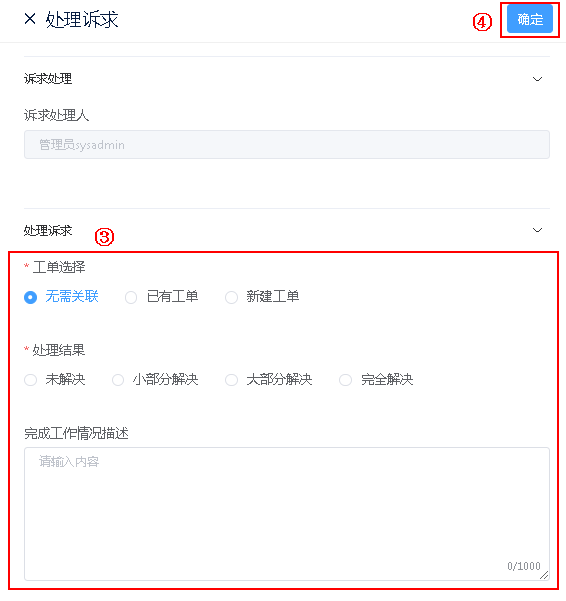
也可以在诉求列表单击“诉求编号”,进入诉求详情页面。单击“处理诉求”,进行设置。

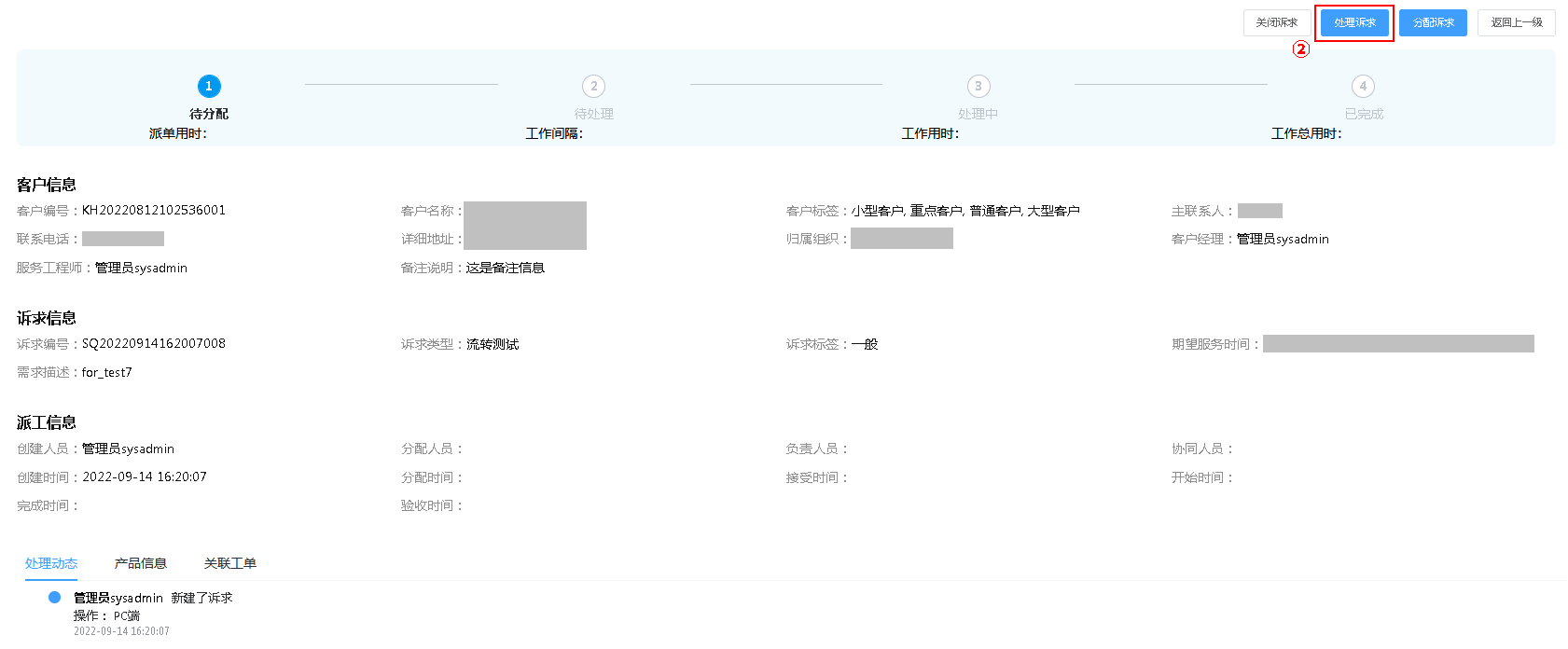
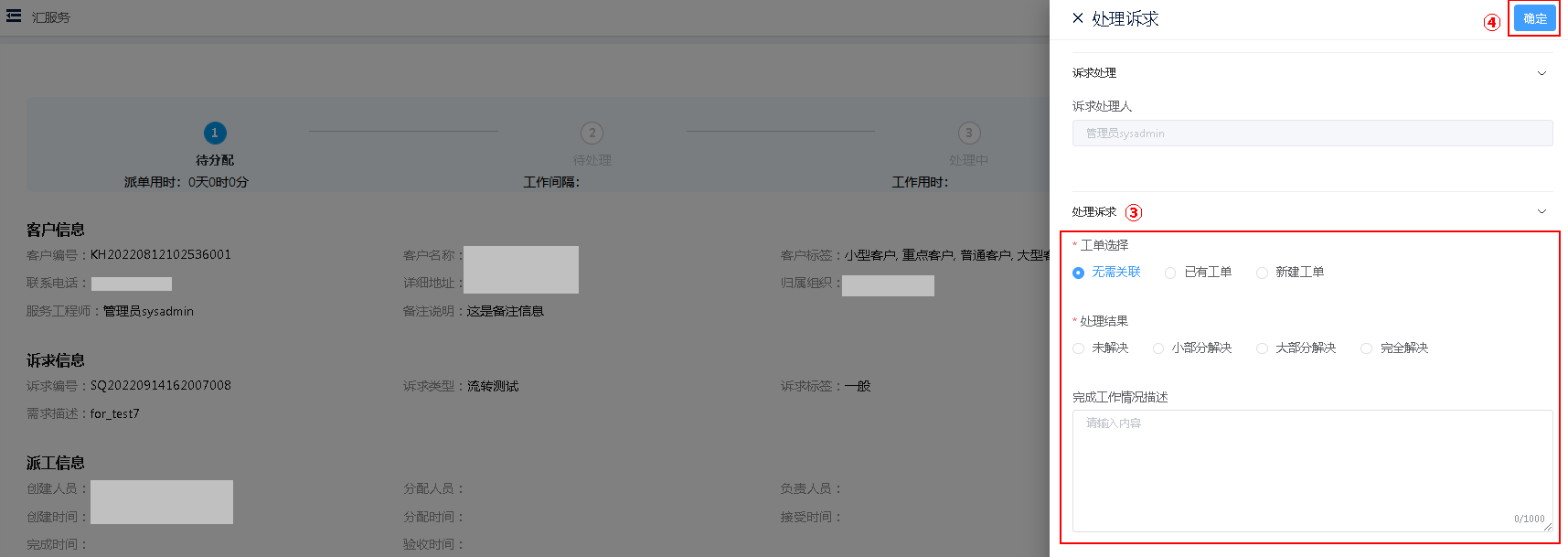
<div class="param-table11">
| 参数 | 描述 |
| ---------------- | ------------------------------------------------------------ |
| 工单选择 | 设置诉求是否关联工单。<br>取值范围如下:<br/> <li>无需关联:诉求无需关联工单。</li><li>已有工单:需要输入已有的工单编号进行关联。</li><li>新建工单:手动创建一个工单。</li>“工单选择”设置为“新建工单”时,需要设置工单类型、客户信息、产品信息、工单信息。工单编号由系统自动分配。 |
| 处理结果 | 设置诉求的处理结果。<br/>取值范围:未解决、小部分解决、大部分解决、完全解决<br/>当“工单选择”设置为“无需关联”时,该项才可设置。 |
| 完成工作情况描述 | 输入诉求的完成情况描述,1000字以内。<br/>当“工单选择”设置为“无需关联”时,该项才可设置。 |
## 关闭诉求
对于已经处理完成的诉求,或者无需处理的诉求(如错误信息),可直接关闭。诉求处理人和诉求创建人均可关闭诉求。
操作步骤
- 诉求处理人关闭诉求
1. 选择“诉求管理 > 诉求列表”,进入诉求列表。
2. 切换到“我负责的”页面,在诉求列表中选择待关闭的诉求,单击“操作”列的“关闭”,选择关闭原因(问题已解决、错误信息、其他原因),输入备注信息(1000字以内),单击“确定”。

也可以单击“操作”列的“查看”或单击诉求单号,进入“诉求详情”页面。单击"关闭诉求",进行设置。
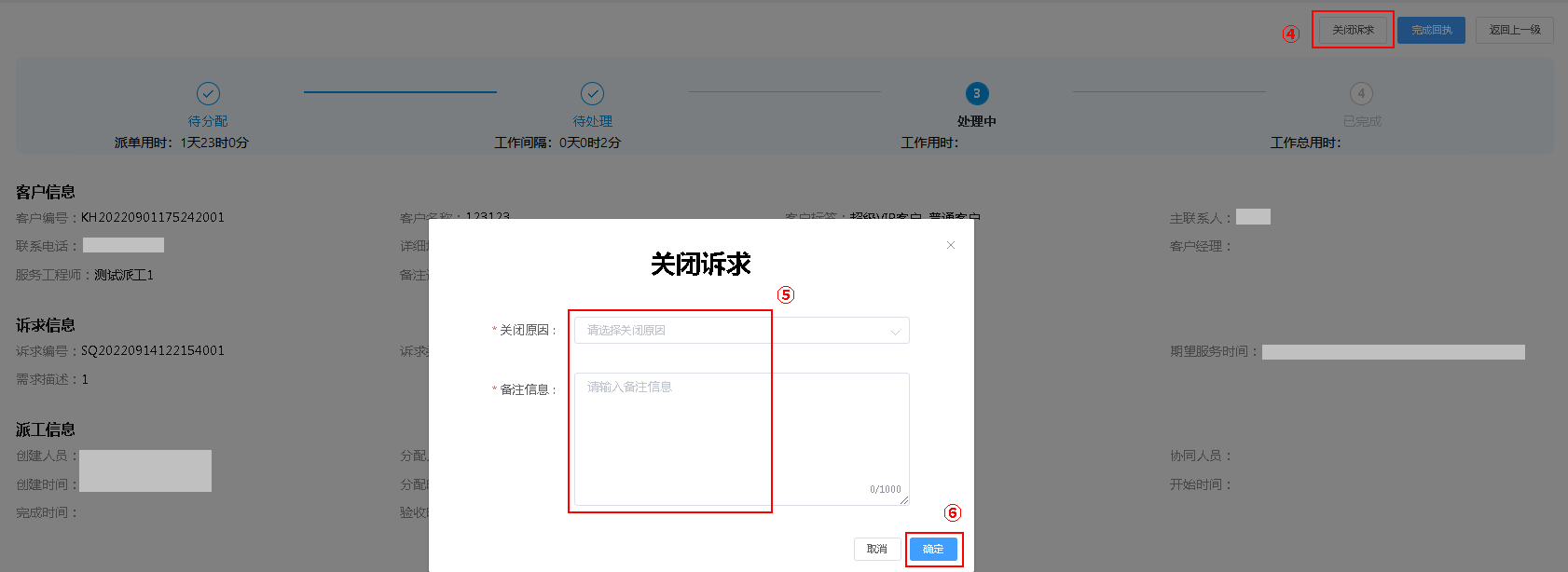
- 诉求创建人关闭诉求
1. 选择“诉求管理 > 诉求列表”,进入诉求列表。
2. 切换到“我创建的”页面,在诉求列表中选择待关闭的诉求,单击“操作”列的“关闭”,选择关闭原因(问题已解决、错误信息、其他原因),输入备注信息(1000字以内),单击“确定”。

也可以单击诉求单号或单击“操作”列的“查看”,进入“诉求详情”页面。单击“关闭诉求”,进行设置。

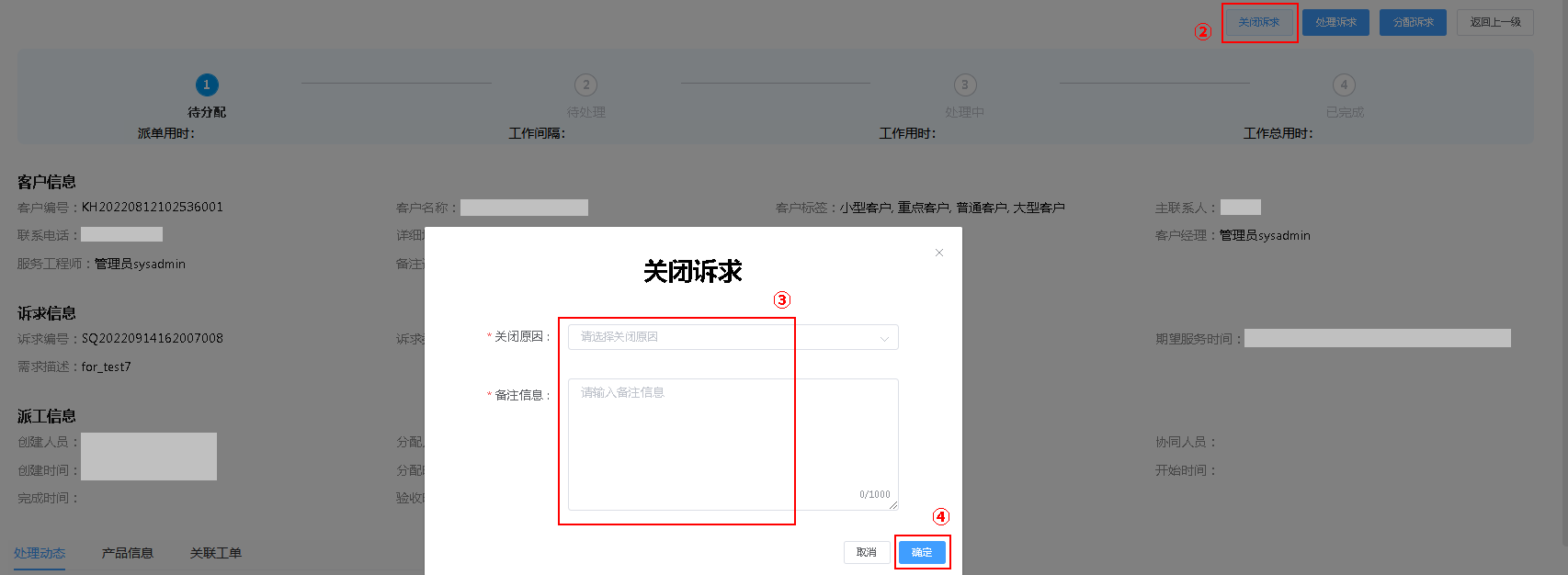
## 编辑诉求
诉求处理人和诉求创建人可以基于实际需求修改诉求的客户信息、诉求信息、产品信息。
> 注意:诉求的诉求单号、诉求类型,以及关联的产品信息,不允许修改。
操作步骤
- 诉求处理人编辑诉求
1. 选择“诉求管理 > 诉求列表”,进入诉求列表。
2. 切换到“我负责的”页面,在诉求列表中选择待修改的诉求,单击“操作”列的“编辑”,进入“编辑诉求”页面,修改客户信息、产品信息、诉求信息,单击“确定”。
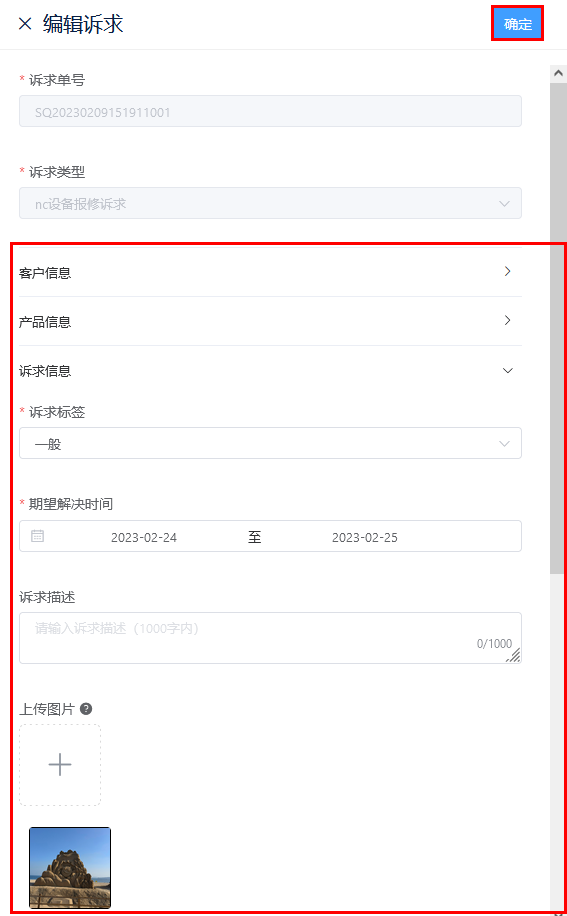
- 诉求创建人编辑诉求
1. 选择“诉求管理 > 诉求列表”,进入诉求列表。
2. 切换到“我创建的”页面,在诉求列表中选择待修改的诉求,单击“操作”列的“编辑”,进入“编辑诉求”页面,修改客户信息、产品信息、诉求信息,单击“确定”。
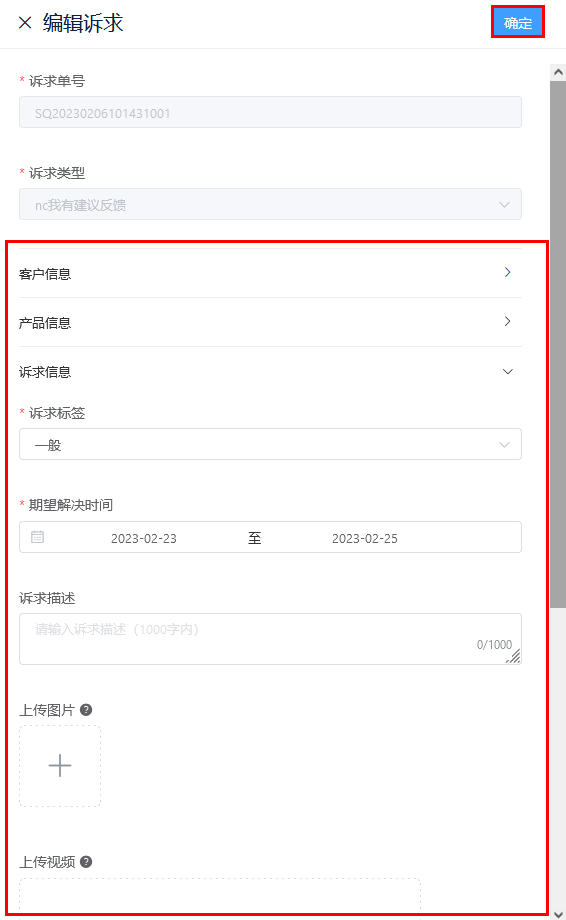
## 批量导出诉求
用户可根据需要批量导出诉求,系统支持最大导出10000条诉求。
操作步骤
1. 选择“诉求管理 > 诉求列表”,进入诉求列表。
2. 在诉求列表选中多条诉求,单击“批量导出”,在弹出的提示框中单击“确定”。
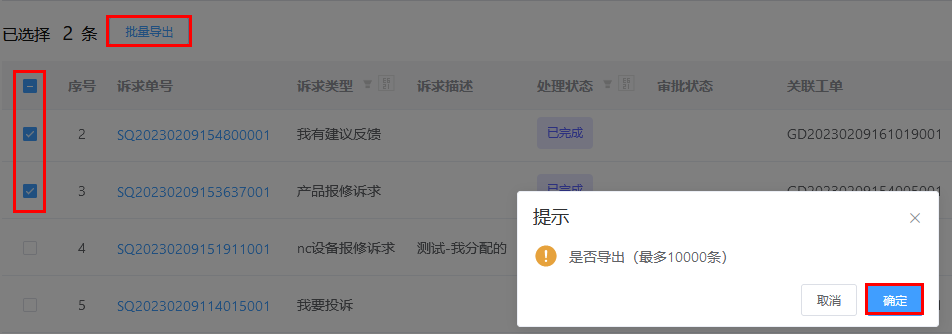
## 自定义列管理
对于界面上展示的诉求列表,以及批量导出的诉求列表,用户可以根据实际需要自定义表格的列,即系统字段,也可以调整表格列的排序。
操作步骤
1. 选择“诉求管理 > 诉求列表”,进入诉求列表。
2. 单击“列管理”,进入“列管理”页面。根据需要勾选界面上展示的诉求列表中显示的字段,以及导出的诉求列表的字段,也可以调整可视字段的排序。设置完成后,单击“确定”。
* “诉求系统字段”区域框中,“显示”、“导出”列中灰化的字段为系统默认勾选,不可修改。非灰化的字段可根据需要勾选,勾选表示显示该字段。
* “可视字段”区域的排序序号支持重复(如同时存在两个序号为“1”),重复时按从上至下的顺序,在列表中以从左至右的顺序排布。
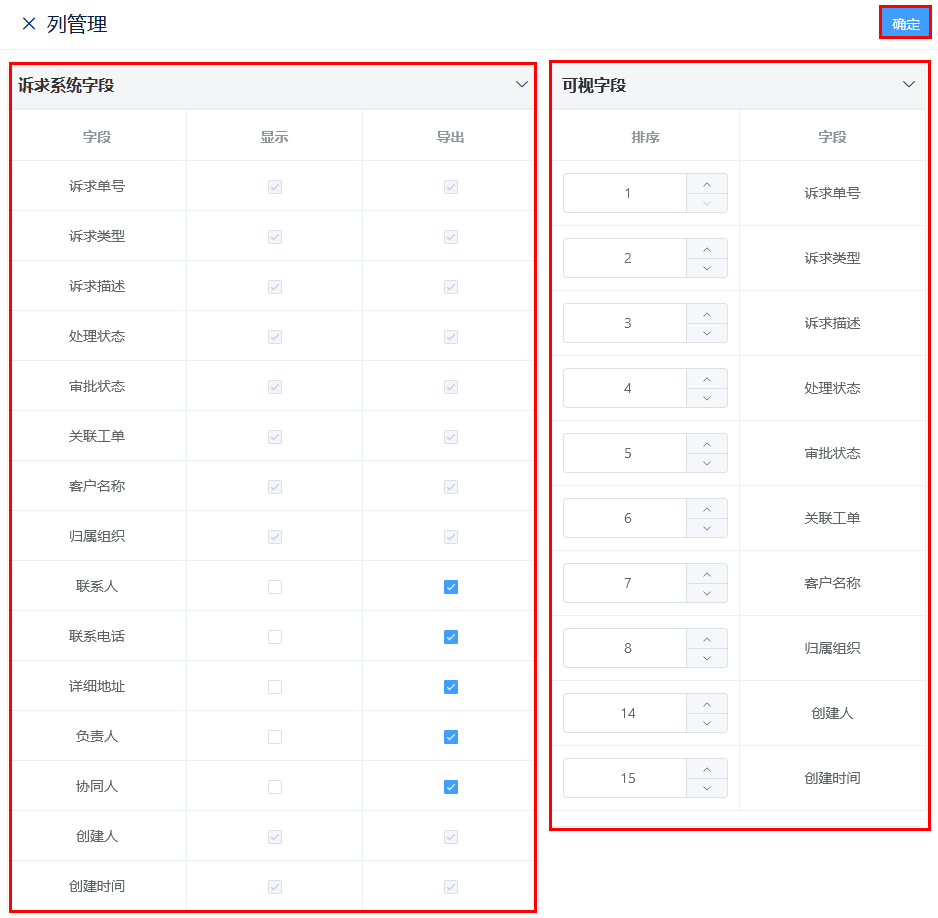
- 产品介绍
- 什么是汇川设备服务系统
- 产品架构
- 基本概念
- 应用场景
- 动态与公告
- 新功能发布记录
- 2023-03-01
- 2023-02-20
- 2022-09-30
- 名词解释
- 用户指南
- Web端
- 概述
- 诉求管理
- 诉求列表
- 诉求审批
- 工单管理
- 概述
- 工单列表
- 工单池管理
- 工单池接单
- 工单审批
- 关闭工单
- 工单详情
- 工单回访
- 工单账单
- 工单评价
- 产品管理
- 产品列表
- 型号列表
- IoT报警提醒
- IoT保养提醒
- 客户管理
- 客户列表
- 维保计划
- 维保规则
- 维保任务
- 服务管理
- 服务项目
- 服务记录
- 员工管理
- 人员管理
- 备件管理
- 备件仓库管理
- 备件档案
- 备件库存
- 出入库记录
- 出库审批
- 入库审批
- 个人备件库
- 个人调拨记录
- 供应商录入
- 实时监控
- 集中监控
- 地图监控
- 采集管理
- 采集模板
- 配置模板
- 配置模板参数
- 配置HMI模板参数
- IoT模块
- 设备档案
- 产品型号
- 设备列表
- 事件管理
- 事件等级
- 事件提醒
- 历史事件
- 事件联系人
- 系统定制
- 首页配置
- 自定义菜单
- Web定制
- 自动写入
- 写入规则
- 写入任务
- 权限管理
- 组织机构
- 调试授权
- 系统设置
- 工单设置
- 诉求设置
- 客户设置
- 产品设置
- 备件设置
- 服务设置
- APP设置
- 通用设置
- 数据字典
- API配置
- 服务端APP
- 概述
- 下载与安装
- 登录服务器APP
- 消息中心
- 工单管理
- 首页
- 工单池
- 创建工单
- 分配工单
- 审批工单
- 处理工单
- 查看历史工单
- 查看全部审批
- 诉求管理
- 产品信息
- 添加产品
- 在产品信息中添加产品
- 在工作台中添加产品
- 管理产品信息
- 关联工单
- 备件清单
- 事件告警
- 保养计划
- 备件信息
- 客户信息
- 添加客户
- 管理客户信息
- 基础信息
- 其他联系人
- 产品信息
- 账号信息
- 工单信息
- 诉求信息
- 客户账单
- 保养计划
- 监控管理
- 事件管理
- IoT管理
- 模块列表
- 配置APN
- 配置WiFi
- IoT报警
- IoT保养
- 我的
- 用户端APP
- 概述
- 下载与安装
- 登录用户端APP
- 消息中心
- 诉求管理
- 诉求列表
- 诉求反馈
- 设备管理
- 监控管理
- 查看设备
- 配置监控项
- 查看实时数据
- 事件管理
- 工单进度
- 报修与服务
- 设备报修
- 联系客服
- 服务评价
- 我的
